如何绘制判断树和判断表?今天给大家分享一下如何用PPT制作判断树和判断。
ppt模板文章推荐:
如何在 ppt 中插入圆圈中的最后一个符号跨度>
如何使用 Pocket Action PA 翻译 ppt
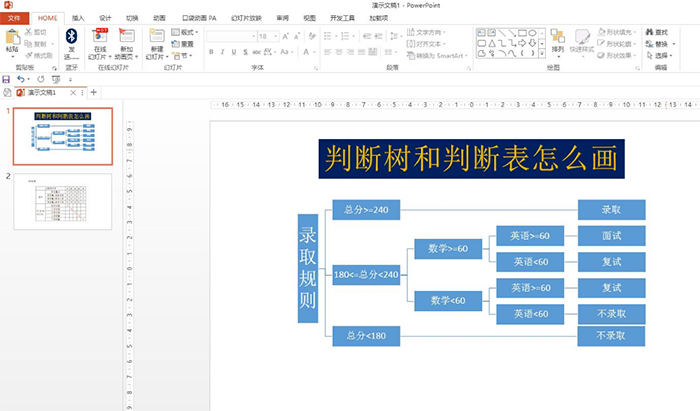
1.插入—SmartArt—层次结构—水平多层层次结构—确定。
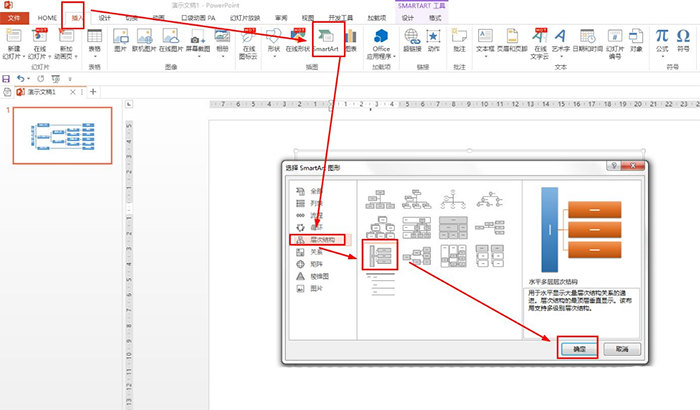
2. SMARTART 工具 - 设计 - 添加形状 - 添加下面的形状以添加子分支。如果要添加同级分支,点击:稍后添加形状-输入树内容
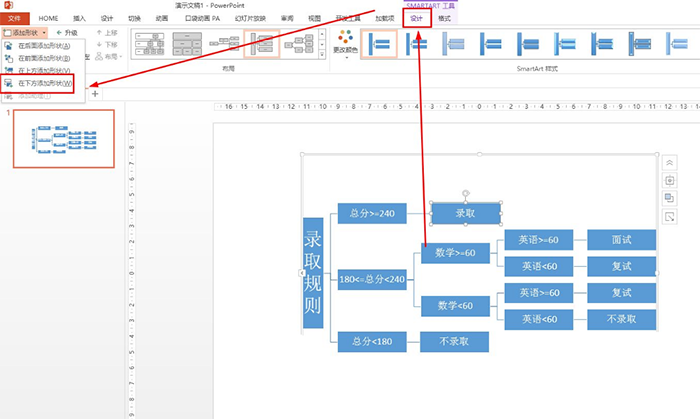
3.将判断树中直接录取和直接不录取的文本框移到最后,与其他录取情况排成一排。这样,决策树就做出来了。
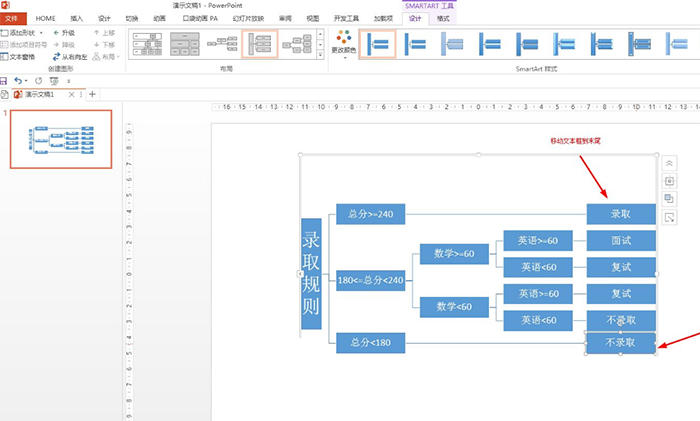
4.插入-表格-插入表格-设置要插入的列数和行数-确定。
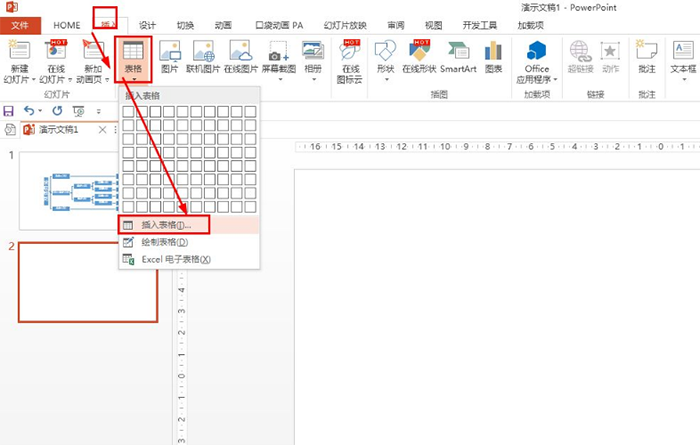
5.选择要合并的单元格—表格工具—布局—合并单元格—输入判断表的内容。
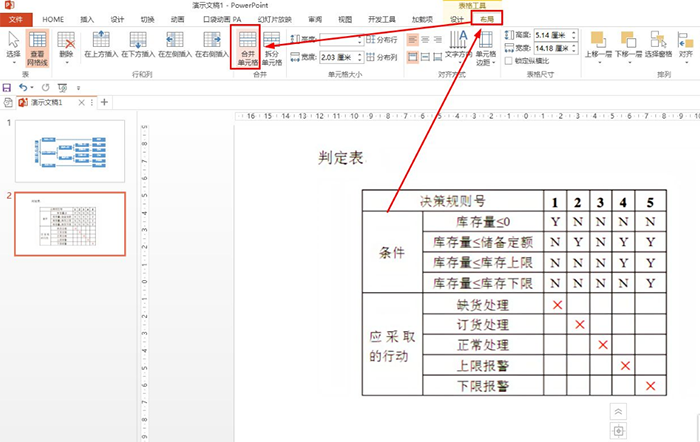
文章为用户上传,仅供非商业浏览。发布者:Lomu,转转请注明出处: https://www.daogebangong.com/articles/detail/How%20to%20draw%20judgment%20tree%20and%20judgment%20table%20with%20ppt.html

 支付宝扫一扫
支付宝扫一扫 
评论列表(196条)
测试